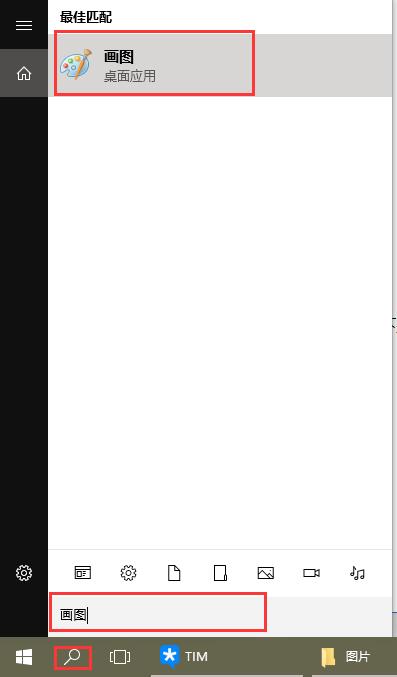当前位置>
系统教程>
Win10画图工具在哪里打开?Win10画图工具打开的方法
Win10画图工具在哪里打开?Win10画图工具打开的方法
发布时间:2022-10-20
作者:admin
来源:系统之家官网
在微软系统中有许多非常实用的工具,画图工具便是其中一个,很多用户都很喜欢这个功能,但有的用户在升级完系统之后就找不到画图工具,其实位置并没有改变,下面就跟着小编一起来看看Win10画图工具打开的方法吧。
第一种方法
1、首先点击【菜单】,找到【Windows附件】并展开。

2、然后我们就找到画图工具了,点击【画图】即可打开使用。
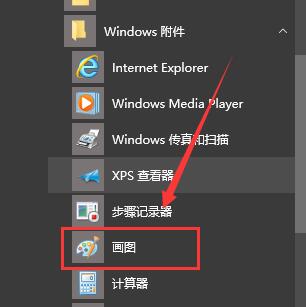
第二种方法
1、简单粗暴,直接在搜索框中搜【画图】。
2、然后系统会自动匹配到画图应用,点击就能使用了。